Power Query là gì? Ứng dụng của Power Query trong Excel
Sử dụng bảng tính Excel thì ai trong chúng ta cũng biết và có thể sử dụng. Tuy nhiên, có những công việc phức tạp như làm sạch dữ liệu trong bảng tính, giúp bảng tính trở nên gọn gàng và chuyên nghiệp hơn; hay gộp nhiều file Excel vào thành một sao cho bảng tính vẫn được trình bày ngăn nắp, ngắn gọn, không bị bôi dài ra.....thì việc sử dụng Excel đơn thuần sẽ vô cùng khó khăn và mất thời gian để thực hiện. Lúc này, bạn sẽ cần tới một giải pháp mang tên Power Query. Vậy Power Query là gì? Và Power Query có thể giúp ích gì trong Excel? Hãy cùng tìm hiểu nhé!
Xem thêm: Hướng dẫn các thao tác căn bản trong Power Query (Phần 1)
XEM NHANH BÀI VIẾT
- 1 Tổng quan về Power Query
- 2 Tại sao nên sử dụng Power Query trong Excel
- 2.1 Power Query giúp cấu trúc lại bảng dữ liệu
- 2.2 Power Query giúp chuẩn hóa dữ liệu, phục vụ cho phân tích và báo cáo
- 2.3 Power Query giúp tập hợp dữ liệu từ nhiều sheet, file Excel vào 1 bảng chung
- 2.4 Ưu điểm của Power Query so với các công cụ khác
- 3 Tổng kết
Tổng quan về Power Query
Power Query là gì?
Hiểu một cách đơn giản: Power Query là công cụ được sử dụng trong Excel giúp tạo ra 1 quy trình tự động cho việc tổ chức, xử lý và tái cấu trúc bảng dữ liệu.
Ở các phiên bản Excel Office 2013 trở về trước (như 2010, 2013), Power Query là một tiện ích mở rộng miễn phí (add-in) có thể lựa chọn cài đặt hoặc không vào trong Excel. Tuy nhiên, từ phiên bản Excel Office 2016 trở về sau (như Office, 2016, 2019, Office 365), Power Query đã được tích hợp sẵn ngay trong chính Excel, trở thành một trong những công cụ mặc định của Excel. Bạn có thể tìm thấy công cụ này ở nhóm Get & Transform Data trong thẻ Data của Excel.
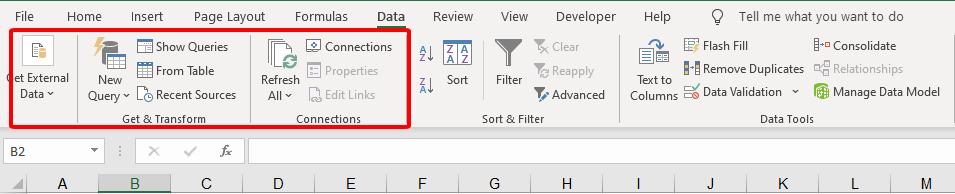
Công dụng của Power Query trong Excel
Nhờ việc ứng dụng Business Intelligence với các tính năng như trích xuất dữ liệu từ nhiều nguồn khác nhau, đồng bộ dữ liệu, tổng hợp dữ liệu, tự động tải kết quả tổng hợp được vào bảng tổng hợp......, Power Query giúp cho quá trình xử lý dữ liệu trong Excel diễn ra tự động, nhanh chóng và dễ dàng hơn rất nhiều. Chúng ta cần sử dụng tới Power Query trong các trường hợp như:
- Gặp khó khăn trong vấn đề tính toán: Một bảng dữ liệu lộn xộn, rời rạc là một trong những nguyên nhân dẫn tới việc khó khăn trong tính toán. Vì vậy, nếu bạn đang cảm thấy việc tính toán quá khó khăn, chồng chéo và nhiều dữ kiện quá, hãy nghĩ tới việc cấu trúc lại bảng dữ liệu bằng Power Query nhé!
- Làm sạch bảng dữ liệu trước khi phân tích và lập báo cáo
- Thống nhất các dữ liệu khi gộp file từ nhiều nguồn khác nhau
- Cần lặp đi lặp lại nhiều lần các thao tác thu công như: Xóa cột/dòng trống hoặc cột/dòng không cần thiết; lọc dữ liệu; chuẩn hóa dữ liệu cho Pivot Table, tìm kiếm và thay thế dữ liệu....
Xem thêm: Hướng dẫn các thao tác căn bản trong Power Query (Phần 2)
Cách hoạt động của Power Query
Power Query sẽ hoạt động theo quy trình 3 bước: Extract - Transform - Load
- Extract: Kết nối và trích xuất dữ liệu từ các nguồn khác nhau vào trong Excel như trang web, các file Excel khác nhau, các file CSV, MySQL database....
- Transform: Chuyển hóa dữ liệu thành dữ liệu chuẩn, phục cho bước phân tích và lập báo cáo
- Load: Tải dữ liệu chuẩn sau khi chuyển hóa về dạng bảng trong Excel hoặc sử dụng trong Power Pivot.
Chỉ cần thực hiện 1 lần các bước trong quy trình, Power Query sẽ tự động ghi lại. Và khi thêm dữ liệu mới, bạn chỉ cần tải lại (refresh) để Power Query tự động thực hiện các thao tác. Rất tiện lợi phải không!
Tại sao nên sử dụng Power Query trong Excel
Power Query giúp cấu trúc lại bảng dữ liệu
Không phải lúc nào bảng dữ liệu của chúng ta cũng ở cấu trúc đúng. Có thể thiếu dữ liệu ở cột hoặc hàng này, nhưng lại thừa trên cột hoặc hàng kia. Các bảng dữ liệu có thể chồng chéo dữ liệu của nhau, lộn xộn hoặc rời rạc. Tuy nhiên, để sắp xếp lại sao cho đúng chuẩn tất cả các dữ liệu này sẽ ngốn không ít thời gian và công sức của bạn. Thay vì làm thủ công như vậy, hãy sử dụng Power Query để tự động hóa và đơn giản hóa thao tác cấu trúc lại bảng dữ liệu.
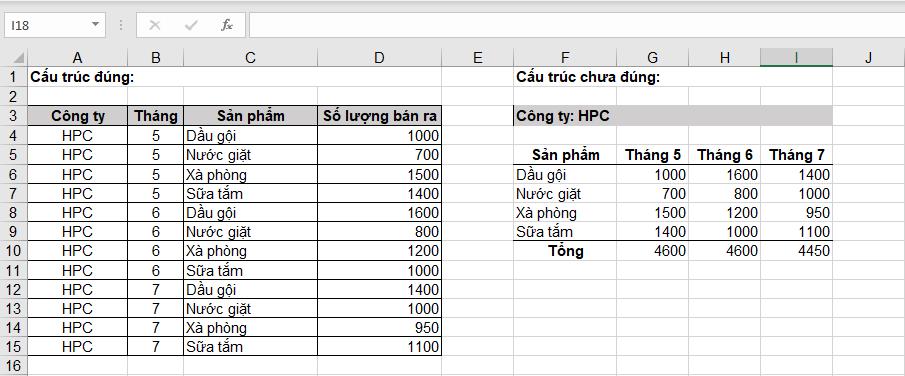
Cấu trúc lại bảng dữ liệu là một trong những cách hữu hiệu giúp việc tính toán trở nên dễ dàng, đơn giản hơn. Bên cạnh đó, cấu trúc lại bảng dữ liệu đúng cách còn giúp:
- Đơn giản hóa các hàm nhiều điều kiện như hàm SUMIFS, COUNTIFS...
- Dễ dàng trích lọc dữ liệu chi tiết bằng công cụ Advanced Filter
- Sử dụng được Pivot Table để làm báo cáo động, báo cáo phân tích dữ liệu...
Xem thêm: Hướng dẫn cách xoá bỏ giá trị trùng lặp trong Excel bằng Power Query
Power Query giúp tập hợp dữ liệu từ nhiều sheet, file Excel vào 1 bảng chung
Khi bạn gộp các sheet hoặc file Excel vào chung 1 sheet chắc chắn sẽ xảy ra tình trạng các bảng bị rời rạc nhau và bị sắp xếp lộn xộn. Nếu bạn muốn đặt tất cả chung vào một bảng sẽ cần mất công sao chép và dán, chỉnh sửa rất nhiều lần. Tuy nhiên, với Power Query bạn sẽ không cần lo ngại về vấn đề đó nữa. Chỉ cần sử dụng một vài câu lệnh đơn giản là có thể dễ dàng tập hợp sheet, fie Excel. Đặc biệt là chỉ cần làm 1 lần, từ những lần sau dù thêm bao nhiêu sheet hay workbook thì Power Query cũng tự động cập nhật vào bảng tổng hợp mà không cần tốn thời gian, công sức của chúng ta.
Ưu điểm của Power Query so với các công cụ khác
- Dễ sử dụng, dễ học
- Lưu lại các bước thực hiện, người sử dụng không cần lặp lại các bước đó ở những lần sau
- Xử lý dữ liệu lớn với tốc độ nhanh
- Tiện lợi vì được tích hợp sẵn trong Excel
Xem thêm: Tuyệt đỉnh Excel - Trở thành bậc thầy Excel trong 16 giờ!
Tổng kết
Trên đây là toàn bộ những thông tin tổng quan, cần biết về công cụ Power Query - một công cụ hỗ trợ vô cùng đắc lực cho tổ chức, xử lý và tái cấu trúc bảng dữ liệu. Mong rằng bạn đã có thể hiểu qua về Power Query và có hứng thú tìm hiểu công cụ tuyệt vời này!
Chúc bạn học tốt!
Khóa học phù hợp với bất kỳ ai đang muốn tìm hiểu lại Excel từ con số 0. Giáo án được Gitiho cùng giảng viên thiết kế phù hợp với công việc thực tế tại doanh nghiệp, bài tập thực hành xuyên suốt khóa kèm đáp án và hướng dẫn giải chi tiết. Tham khảo ngay bên dưới!
Giấy chứng nhận Đăng ký doanh nghiệp số: 0109077145, cấp bởi Sở kế hoạch và đầu tư TP. Hà Nội
Giấy phép mạng xã hội số: 588, cấp bởi Bộ thông tin và truyền thông







